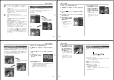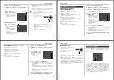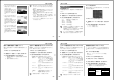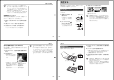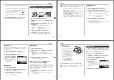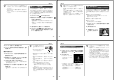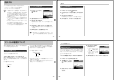User manual - File 2
69
再生する
• 枠が上端にあるとき【왖】を押すと前の月の画面に移りま
す。
• 枠が下端にあるとき【왔】を押すと次の月の画面に移りま
す。
• カレンダー表示を終えるには【MENU】を押します。
• ボイスレコードファイル画像(76ページ)には
が表示さ
れます(EX-M20のみ)。
• このカメラで表示できないデータの場合は
が表示され
ます。
4.
見たい画像に枠を移動させたら、【SET】を押します。
• その日に撮影した最初の画像が表示されます。
画像を自動的にページめくりさせる(スライドショー)
撮影した内容を自動的に次々とページめくりさせる機能(スライ
ドショー)です。ページめくりの間隔を設定することもできま
す。
1.
PLAYモードにして【MENU】を押します。
2.
“再生機能”タブ→“スライドショー”と選び、【왘】を押し
ます。
3.
各設定項目を設定します。各設定方法については、下記
をご覧ください。
表示画像 ............「表示画像を設定する」(70ページ)
時間 ....................「時間を設定する」(71ページ)
間隔 ....................「間隔を設定する」(71ページ)
4.
【왖】【왔】で“開始”を選び、【SET】を押します。
5.
【SET】を押すと、スライドショーが終了します。
• “時間”で設定した時間が経過すると自動的に終了します。
70
再生する
重要!
• 画面の切り替り中はボタン操作が効かなくなります。画
面が静止している時にボタン操作をしてください。ボタ
ンが効かない場合はしばらくボタンを押し続けてくださ
い。
• 動画は、自動的に1回再生します。
• 音声付き画像、ボイスレコードファイルは、自動的に音
声を1回再生します(EX-M20のみ)。
• 音声再生中に【왖】【왔】を押して、音量を調整することが
できます(EX-M20のみ)。
• パソコンからコピーした画像や、他のデジタルカメラの
画像では、設定した間隔より長くなる場合があります。
表示画像を設定する
1.
【왖】【왔】で“表示画像”を選び、【왘】を押します。
2.
【왖】【왔】で表示内容を選び、【SET】を押します。
全画像 :メモリー内にある全てのファイルを表示し
ます。
1枚画像 :ファイルを一枚のみ選んで表示します。
お気に入り: お気に入りフォルダ(113ページ)にある
ファイルを表示します。
3.
【왖】【왔】で“開始”を選び、【SET】を押します。
• スライドショーが始まります。
• 音声付き静止画(EX-M20のみ)/ボイスレコード(EX-
M20のみ)では、音声も再生します。
71
再生する
■ 1枚画像について
“1枚画像”では一枚のみ画像を選んで表示することができます。
フォトスタンド機能(72ページ)で画像を一枚のみ表示させたい
場合に使用します。
1.
【왗】【왘】で“1枚画像”を選び、【왘】を押します。
2.
【왗】【왘】で目的の画像を表示させます。
3.
【SET】を押すと、設定を確
定してメニュー画面に戻り
ます。
• 【MENU】を押すと設定を
キャンセルしてメニュー
画面に戻ります。
時間を設定する
1.
【왖】【왔】で“時間”を選びます。
2.
【왗】【왘】で再生したい時間を選び、【SET】を押します。
• 時間は1∼60分の間で指定できます。
3.
【왖】【왔】で“開始”を選び、【SET】を押します。
• スライドショーが始まります。
間隔を設定する
1.
【왖】【왔】で“間隔”を選びます。
2.
【왗】【왘】でスライドショーの間隔を選び、【SET】を押し
ます。
• 間隔は“最速”と1∼30秒の間で指定できます。
• 間隔を“最速”に指定したとき、動画は先頭のコマのみを再
生します。
3.
【왖】【왔】で“開始”を選び、【SET】を押します。
• スライドショーが始まります。
USBクレードルにセットしたままスライド
ショーさせる(フォトスタンド機能)
カメラをUSBクレードルにセットしたままスライドショーがで
きます。電池の消耗を気にせずに、フォトスタンドのように画像
を見ることができます。フォトスタンド機能はスライドショーの
設定にしたがって表示します。あらかじめスライドショーの設定
を行ってください(69ページ)。
1.
カメラの電源を切り、カメラをUSBクレードルにセット
します。
• カメラの電源を入れたまま、USBクレードルの上にセッ
トしないでください。
72
再生する
【PHOTO】
M
EN
U
D
IS
P
回転表示させる
画像の回転情報(向き)を画像ファイルに書き込むことができま
す。再生時には回転情報をもとに画像を表示することができま
す。スライドショーでの表示のみに有効です。縦置きで撮影した
画像や、回転させたい画像に使用すると便利です。
1.
PLAYモードにして【MENU】を押します。
2.
“再生機能”タブ→“回転表示”と選び、【왘】を押します。
3.
【왗】【왘】で回転させたい画像を表示させます。
4.
【왖】【왔】で“回転”を選び、
【SET】を押します。
• “回転”を選んだ状態で
【SET】を押すたびに、
90°ごとに右まわりに回
転します。
5.
【MENU】を押して、設定を終了します。
2.
USBクレードルの
【PHOTO】を押します。
• スライドショーが始まりま
す。
• 【MENU】を押すと、スライ
ドショーの各設定項目が設
定できます。スライド
ショーを再開するには、メ
ニュー表示中に【MENU】を
押すか、“開始”を選んで
【SET】を押してください。
• 音声再生中に【왖】【왔】を押し
て、音量を調整することが
できます。(EX-M20のみ)
3.
【PHOTO】を押すと、スライドショーが終了します。
重要!
• スライドショー中は電池の充電ができません。充電する
場合はスライドショーを終了してください。